
Brian Curtis
0
3488
268
Sposoby dostosowywania systemu Windows są nieograniczone. Od ulepszeń paska zadań po zarządzanie ikonami, zawsze możesz coś zmienić, aby dostosować swój pulpit do swoich potrzeb. A dla zapalonych entuzjastów komputerów stacjonarnych nie ma lepszego narzędzia niż Rainmeter.
Wyszukaliśmy najlepsze minimalistyczne skórki Rainmeter, aby nadać Twojemu biurku wyjątkowy, elegancki wygląd.
Skórki do monitorowania systemu Rainmeter
Monitory systemowe to doskonały zasób na pulpicie. Możesz zobaczyć takie informacje, jak temperatura procesora, użycie pamięci RAM i pozostała ilość miejsca na dysku twardym. Są one szczególnie przydatne do sprawdzania podkręconego komputera. Przewodnik dla początkujących po podkręcaniu procesora Przewodnik dla początkujących po podkręcaniu procesora Overclocking to sztuka, ale nie magia. Tutaj dzielimy się działaniem podkręcania wraz z instrukcją krok po kroku, aby bezpiecznie uzyskać wzrost wydajności procesora. statystyki i konfiguracje prędkości wentylatora Jak sprawić, by wentylatory komputera działały chłodno i cicho dzięki 3 prostym, tanim i szybkim wskazówkom Jak sprawić, by wentylatory komputera działały chłodno i cicho dzięki 3 prostym tanim i szybkim wskazówkom Czy kiedykolwiek zmęczyło Cię usuwanie kurzu z komputera króliczki? A może grzechotający fan, który rujnuje twoją koncentrację? Wierzcie lub nie, rozwiązywanie obu problemów może kosztować tylko dolary, a… .
Monitor Illustro
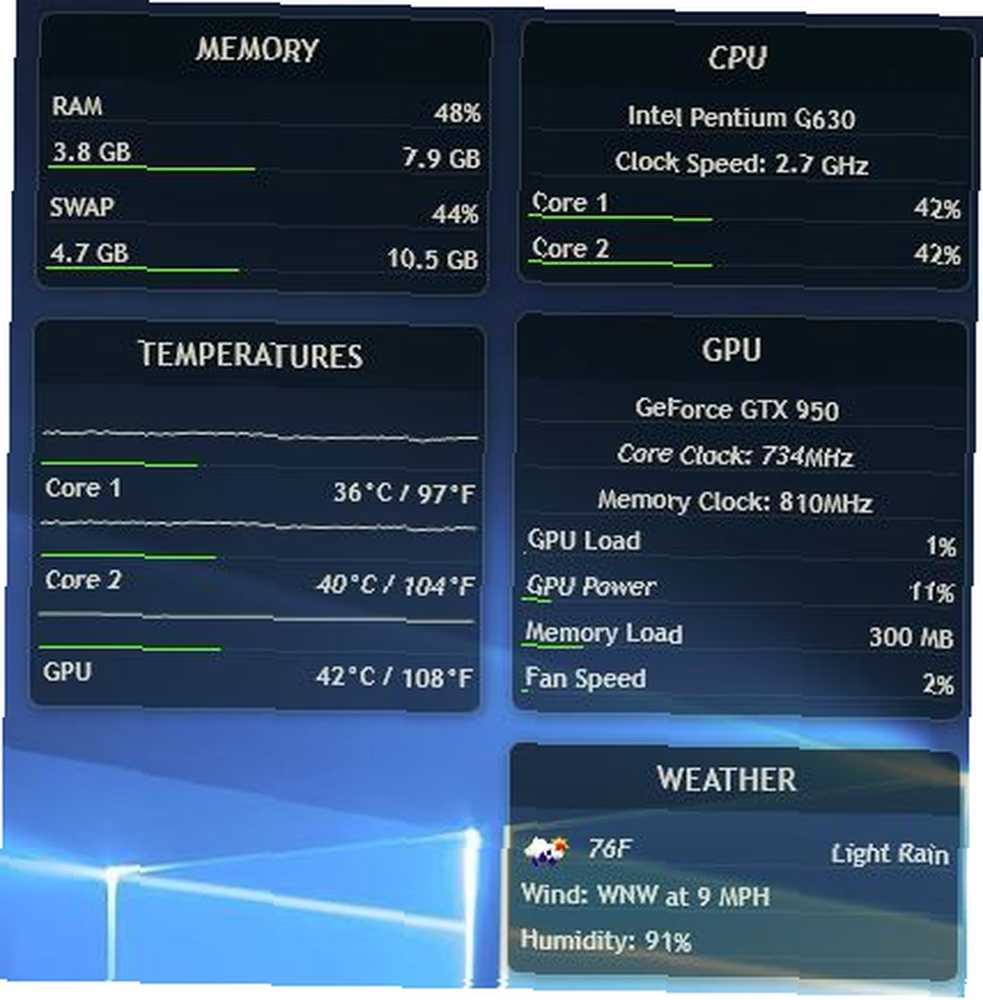
First to bat to program, który korzysta ze statystyk monitorowania dostarczonych przez menedżera zadań. Illustro Monitor to prosta skórka, która zapewnia w czasie rzeczywistym statystyki użycia procesora, miejsca na dysku twardym i wydajności sieci.
Minimalna informacja o systemie
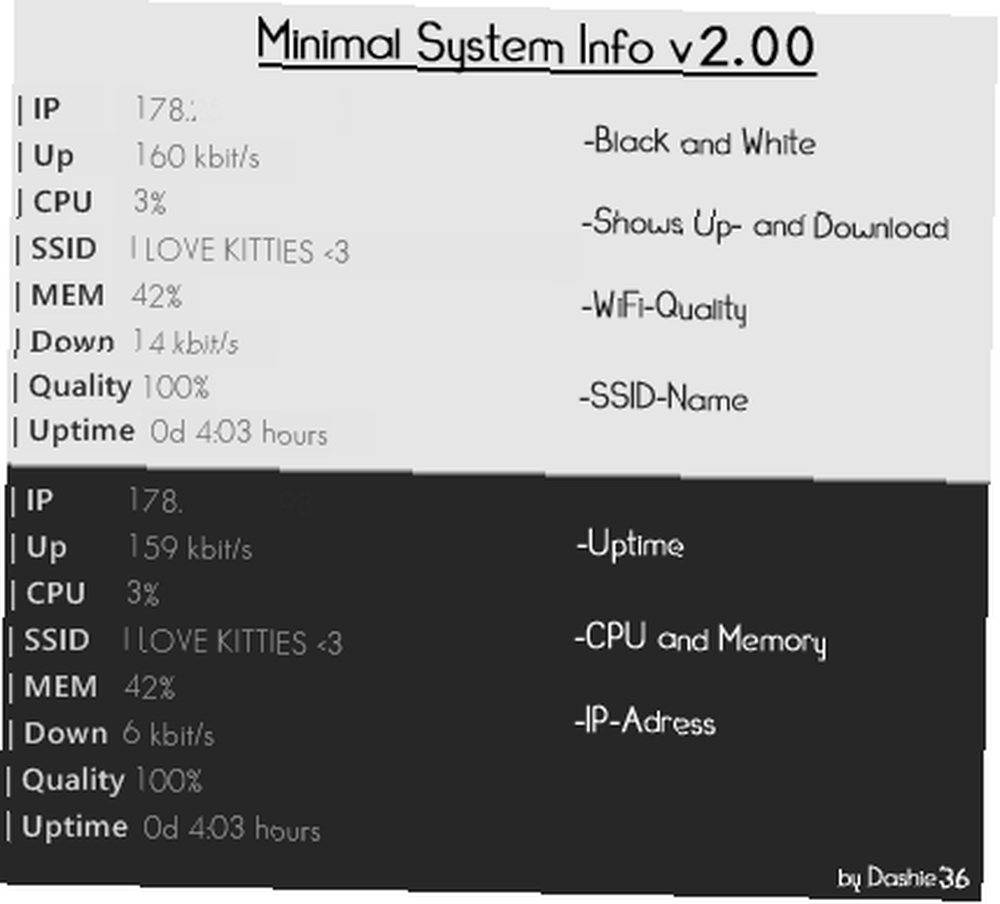
Ulubionym fanem monitorów systemowych jest Minimal System Info. Ta skórka zapewnia mały interfejs do wyświetlania informacji o systemie.
Mieszkanie

Flat to minimalna skórka dostępna zarówno w wersji ciemnej, jak i jasnej, do stosowania na wszelkiego rodzaju tapetach i tła. Posiada funkcje monitorowania systemu, których można się spodziewać, oraz inne, takie jak osobne monitory dla wielu rdzeni procesorów, monitorowanie miejsca dostępnego na wielu dyskach twardych, wykres przesyłania i pobierania informacji o sieci oraz widżet sieciowy pokazujący twój adres IP.
Jest też więcej funkcji, takich jak monitor baterii, deskryptor czasu pracy, monitor pamięci RAM i monitor kosza.
Wreszcie znajdziesz również prosty widget temperatury i pogody. To świetny monitor dla zaawansowanych użytkowników, którzy chcą mieć dostęp do bardziej szczegółowych informacji o systemie.
Skórka systemu Mii 2

Niektóre monitory systemowe używają do odczytu aplikacji innych firm, takich jak MSI Afterburner lub CoreTemp. Skórka Rainmeter Mii System Skin 2 wymaga dwóch poprawek przed rozpoczęciem pracy: MSIAfterBurner.dll i a edycja skórki.
Jak skonfigurować skórki Monitora systemu
Musisz zainstalować MSI After Burner na swoim komputerze, jeśli chcesz śledzić swoje statystyki za pomocą Mii System Skin 2. Następnie Rainmeter użyje informacji otrzymanych przez twoją aplikację After Burner. Następnie pobierz odpowiedni 32-bitowy lub 64-bitowy plik .dll dostępny na tym forum. Upewnij się, czy używasz 32-bitowego, czy 64-bitowego systemu operacyjnego i pobierz odpowiedni plik.
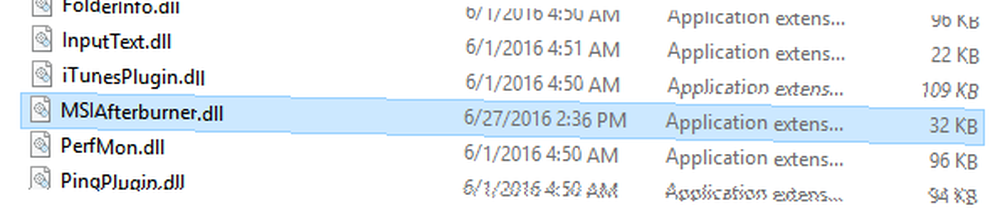
Przenieś plik .dll do folderu wtyczek Rainmeter, który znajduje się w C: \ Program Files \ Rainmeter \ Plugins. Następnie edytuj swoją skórę przez kliknięcie prawym przyciskiem myszy skórki Rainmeter> Edytuj skórkę.
Domyślnie parametr Wtyczki dla Mii System Skin 2 jest ustawiony na MSIAfterBurner.dll. Zmień ten parametr na Plugins \ MSIAfterBurner.dll. Pamiętaj by kliknij skórkę prawym przyciskiem myszy i wybierz Odśwież skórę, i powinieneś być w stanie odczytać prędkość wentylatora, tempa GPU i więcej.
Skórki zegara deszczomierza
Skóry Zegary zapewniają nie tylko czas. Ustawiają również ton dla tła Rainmeter.
Soonex
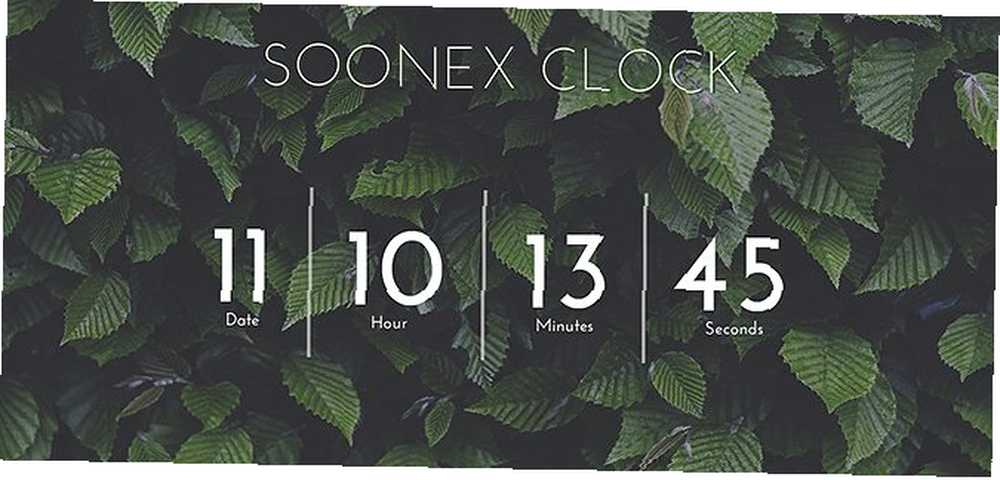
Elegancki, minimalistyczny zegar, który pokazuje czas bez bałaganu. Wygląda najlepiej, gdy jest używany w dużym formacie na środku pulpitu.
Zegar pokazuje dzień miesiąca oraz godziny, minuty i sekundy. Występuje w surowej białej czcionce, która dobrze wygląda na ciemniejszych tapetach.
Jest idealny dla użytkowników, którzy chcą szybko uzyskać informacje o czasie i dacie oraz nic więcej.
Pogoda ASTRO

Ta atrakcyjna skóra pokazuje godzinę i datę oraz pogodę. Zabawną i unikalną funkcją jest łuk nad górą, który pokazuje pozycję słońca w ciągu dnia.
Czarny Exmouth
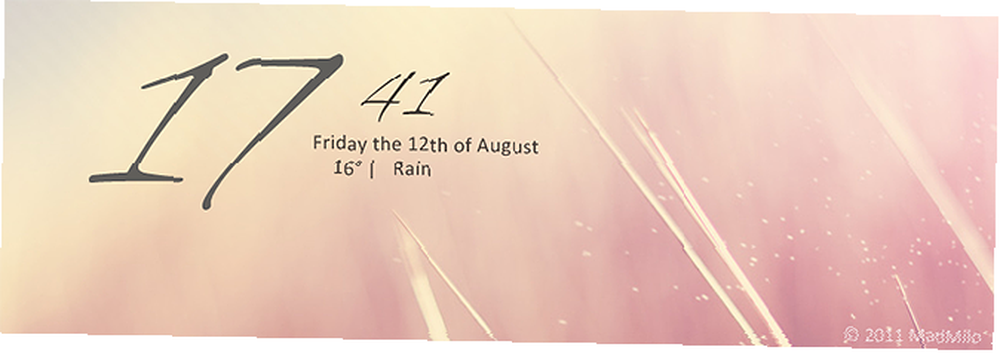
Prosty, ale uderzający zegar z nachyloną czcionką przypominającą pismo ręczne. Zegar jest dość charakterystyczny wizualnie, więc najlepiej działa na bardzo prostych tapetach i wygląda szczególnie dobrze, gdy jest wyświetlany w dużym rozmiarze, ale z niewielkim nieprzezroczystością, dzięki czemu wtapia się w tło.
Oprócz godziny zegar pokazuje datę i dzień tygodnia napisaną prozą, a także temperaturę i pogodę, dzięki czemu możesz szybko sprawdzić, czy potrzebujesz parasola przed wyjściem z domu.
Laro

Laro to naprawdę piękna skóra na randkę i czas. Wyświetla nazwę miesiąca stylową czcionką pisma ręcznego, a poniżej znajduje się mini kalendarz, który pokazuje dzień miesiąca i dzień tygodnia oraz rok. Jest też dyskretny widget pogody i minimalny zegar i aktualnie odtwarzane informacje muzyczne.
Wszystko w zestawie skórek to zwykły biały tekst, bez zbędnych ozdób i obrazów. Jeśli użyjesz jasnej lub interesującej wizualnie tapety, Laro utworzy nie rozpraszającą warstwę na wierzchu, aby pokazać ważne informacje.
Elegancja 2
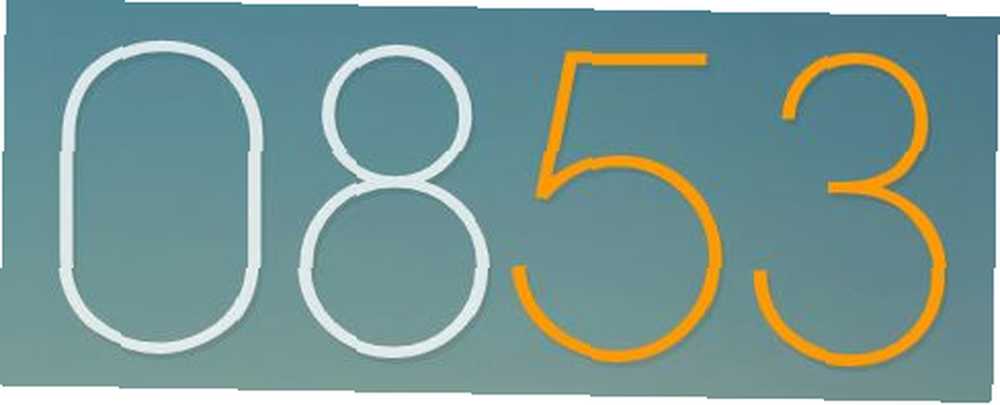
Inną popularną skórką zegara jest Elegance 2, bardziej minimalna wersja popularnej skórki Elegance. Jest prosty, czysty i łatwy do odczytania. Wąska czcionka działa z niemal każdą tapetą i uzupełnia wiele innych skórek Rainmeter.
La Campagnie des Ombres

Jeśli wolisz zegar z datą i godziną, nie ma lepszej skóry niż La Campagnie des Ombres.
Jak skonfigurować czcionkę zegara
Aby zmienić czcionkę, pobierz i zainstaluj dowolną czcionkę. Jak pobrać darmowe czcionki i zarządzać nimi w systemie Windows Jak pobierać darmowe czcionki i zarządzać nimi w systemie Windows Czcionki są elementami składowymi estetyki cyfrowej. Ponieważ system Windows nie jest wyposażony w menedżera czcionek, sprawdziliśmy alternatywne rozwiązania innych firm. na twój komputer. Szukamy parametru o nazwie FontFace, w ten sposób Rainmeter wie, której czcionki użyć w swojej skórze. W przypadku Elegance 2 możesz znaleźć ten parametr pod C: \ Users \ [Twoja nazwa użytkownika] \ Documents \ Rainmeter \ Skins \ Elegance2 \ Config \ Styles.inc.
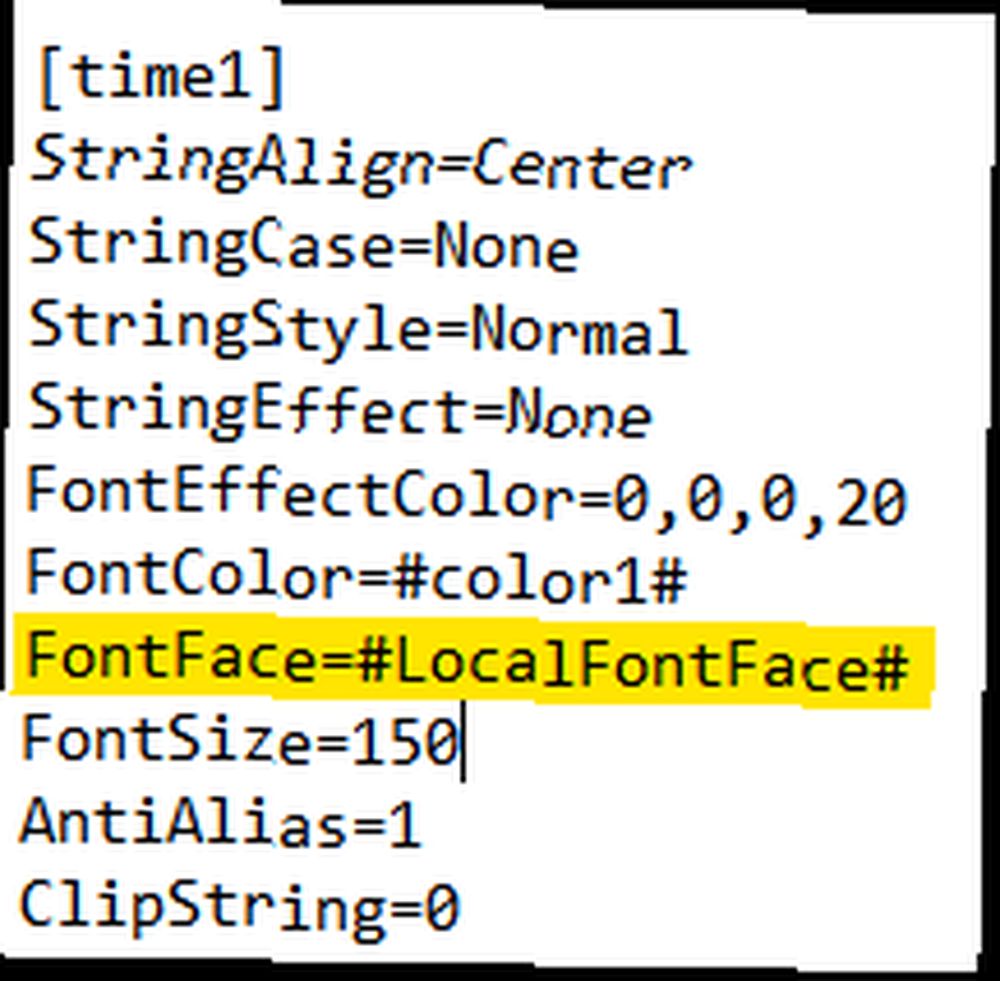
Znajdź parametr FontFace i zamień # LocalFontFace # z zainstalowanymi czcionkami. Pamiętaj, aby użyć nazwy czcionki znajdującej się w folderze czcionek systemu Windows. Możesz uzyskać dostęp do folderu Czcionka w Start> wpisz czcionkę> Czcionki.

Zapisz plik i odśwież skórkę, aby cieszyć się nowo edytowaną skórką czasu.
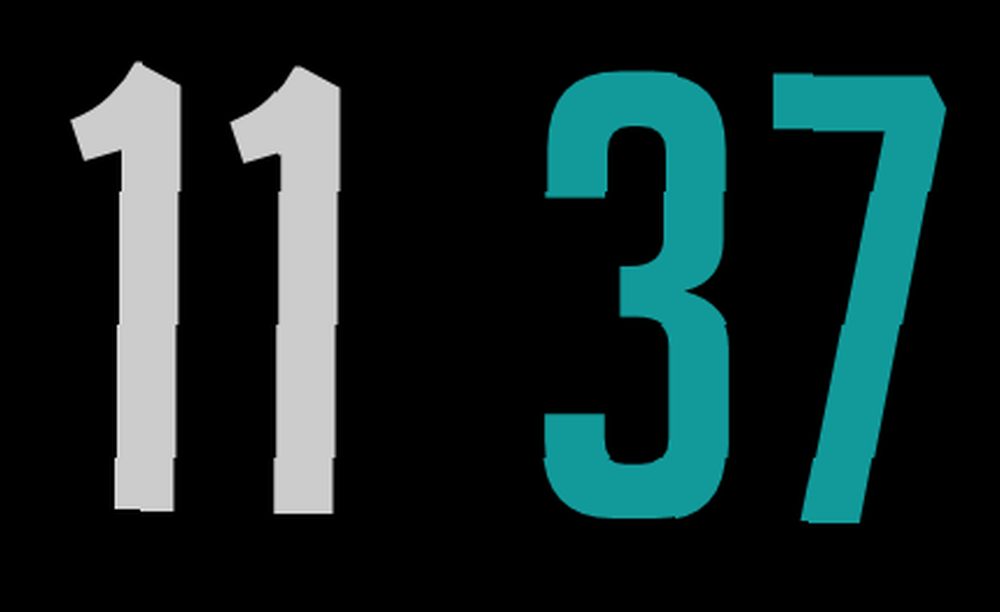
Inne skórki zegara, takie jak popularna skórka Simple Media, zawierają FontFace bezpośrednio w opcji edycji skórki. Ten sam proces dotyczy większości skórek, jeśli chodzi o zmianę czcionek.

Skórki Rainmeter Music Player
Skórki odtwarzacza muzyki umożliwiają przeglądanie i pomijanie utworów na pulpicie bez konieczności przechodzenia do programu muzycznego. Te skórki działają również dla szerokiej gamy odtwarzaczy muzycznych.
Wizualizator Monstercat
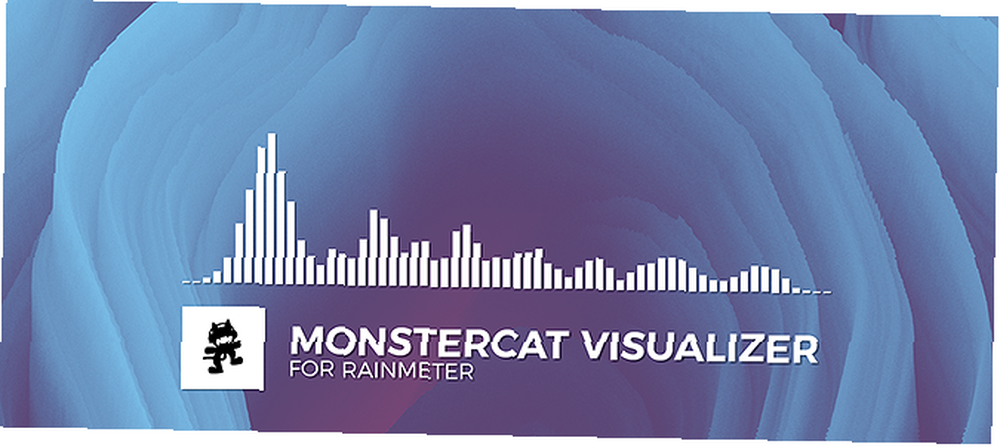
Najpopularniejszym odtwarzaczem muzyki w Rainmeter jest Monstercat Visualizer. Pakiet odtwarzacza muzyki zawiera prosty wizualizator i odtwarzacz muzyki. Możesz go skonfigurować za pomocą VLC, Spotify, iTunes i innych odtwarzaczy multimedialnych. Jego prosta konstrukcja i szeroka kompatybilność sprawiają, że jest to idealny odtwarzacz muzyki na pulpit.
Czysty tekst
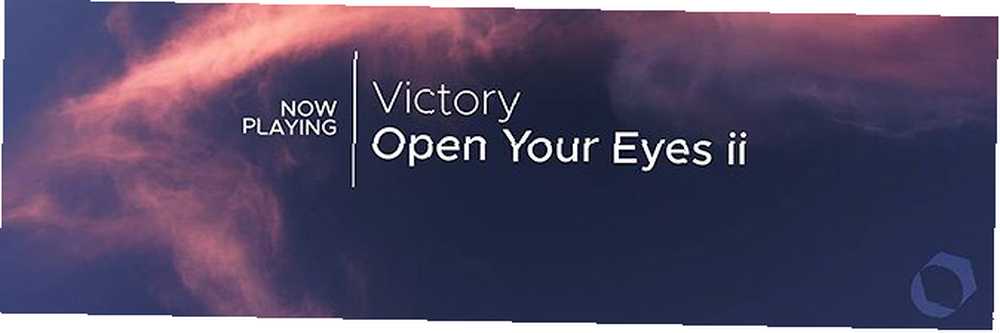
Jeśli wolisz projektowanie typograficzne, zamień Monstercat Visualizer na Cleartext. Cleartext pozwala zmienić czcionkę i styl skóry, a także zapewnia kontrolę następnego i poprzedniego utworu w odtwarzaczu muzyki.
Skórki miernika deszczu VU
Mierniki głośności (VU) wyświetlają dźwięk odtwarzany na komputerze. Większość mierników VU ma ustawienia, które zmienią kolor, rozmiar i szerokość wyświetlanych linii. Mierniki VU to świetne ulepszenie pulpitu, jeśli masz konfigurację z wieloma monitorami i lubisz korzystać z komputera jako urządzenia muzycznego.
Najlepszym sposobem korzystania z miernika VU jest tło 3D Ulepsz swój pulpit za pomocą interaktywnej tapety na żywo Ulepsz swój pulpit za pomocą interaktywnej tapety na żywo Nic nie wyróżnia Twojego pulpitu niczym interaktywne tło na żywo. Jest to również jedno z najlepszych ćwiczeń w dostosowywaniu ustawień systemu Windows. Pokażemy Ci, jak łatwo to zrobić za pomocą Rainmeter. , jak ma to miejsce w przypadku przykładu desktopu silver4ever poniżej. Ten efekt jest prosty do osiągnięcia i stworzy imponujące tło pulpitu.

Fontanna kolorów
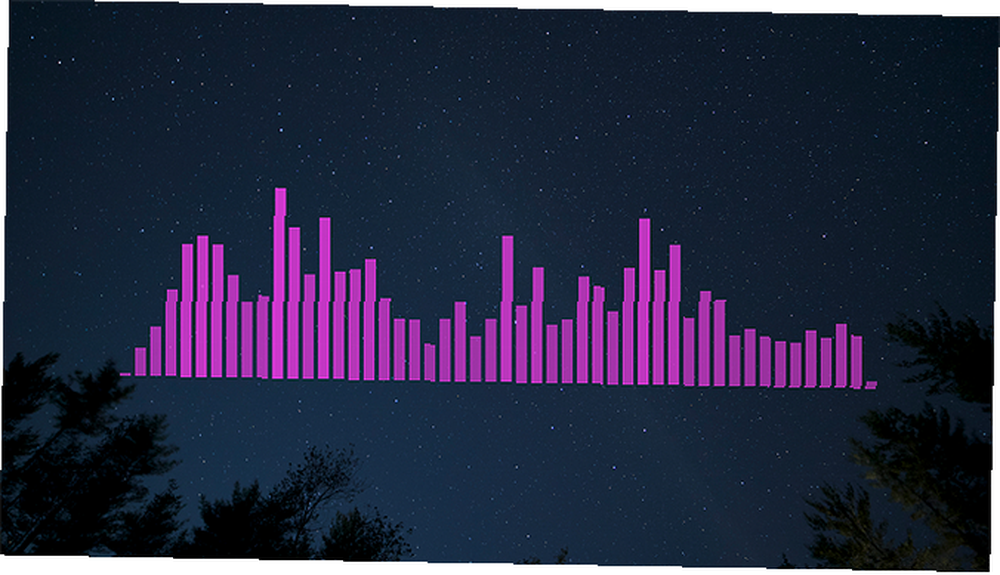
Fountain of Colour to wysoko oceniany miernik VU do miernika deszczu. Jego ustawienia pozwalają na szeroką personalizację, a efekt fontanny skóry nadaje miernikowi gładki wygląd.
VisBubble

Jeśli chcesz stworzyć okrągły efekt VU, VisBubble jest idealny. Ustawienia Visbubble są podobne do ustawień Fountain of Color i zapewnia prosty interfejs do zmiany promienia i koloru wizualizatora.
Mróz
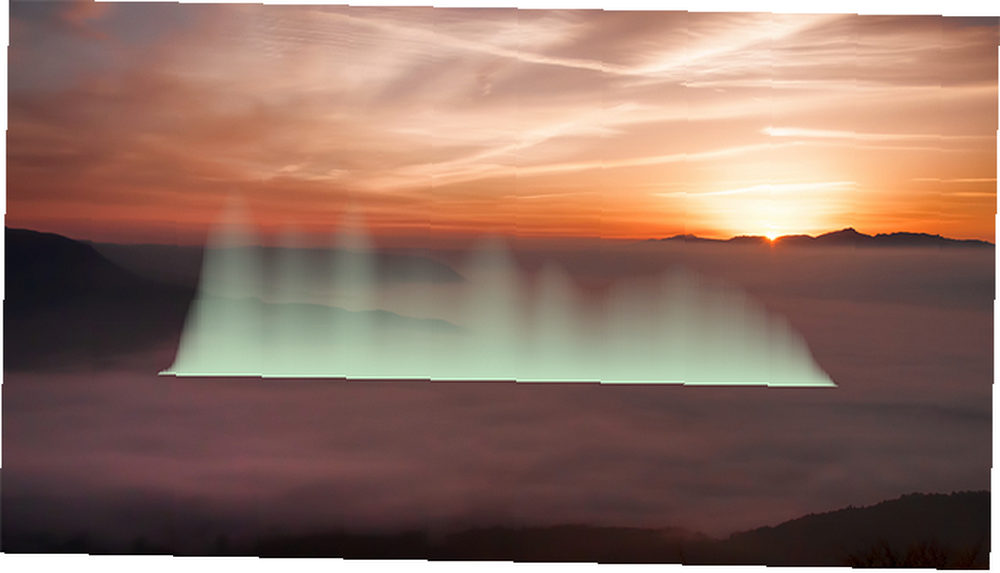
Jeśli szukasz subtelnego, filmowego wyglądu, sprawdź Frost. Frost ma taką samą funkcjonalność jak inne mierniki VU, ale wykorzystuje efekt mgły, a nie typowe linie, aby uzyskać płynniejszy efekt wizualny.
Skórki pogody deszczomierza
Użyj tych skórek, aby zobaczyć przydatną prognozę pogody na pulpicie. Aby te skórki wyświetlały pogodę dla Twojej lokalizacji, musisz zmodyfikować pliki skórki. Pokażemy Ci, jak to zrobić, gdy zobaczysz skórki.
Czy potrzebuję kurtki

Jedną z najpopularniejszych skór w Rainmeter jest Do I Need A Jacket, która informuje, czy potrzebujesz kurtki na podstawie prognozy pogody na ten dzień.
Dystyngowany
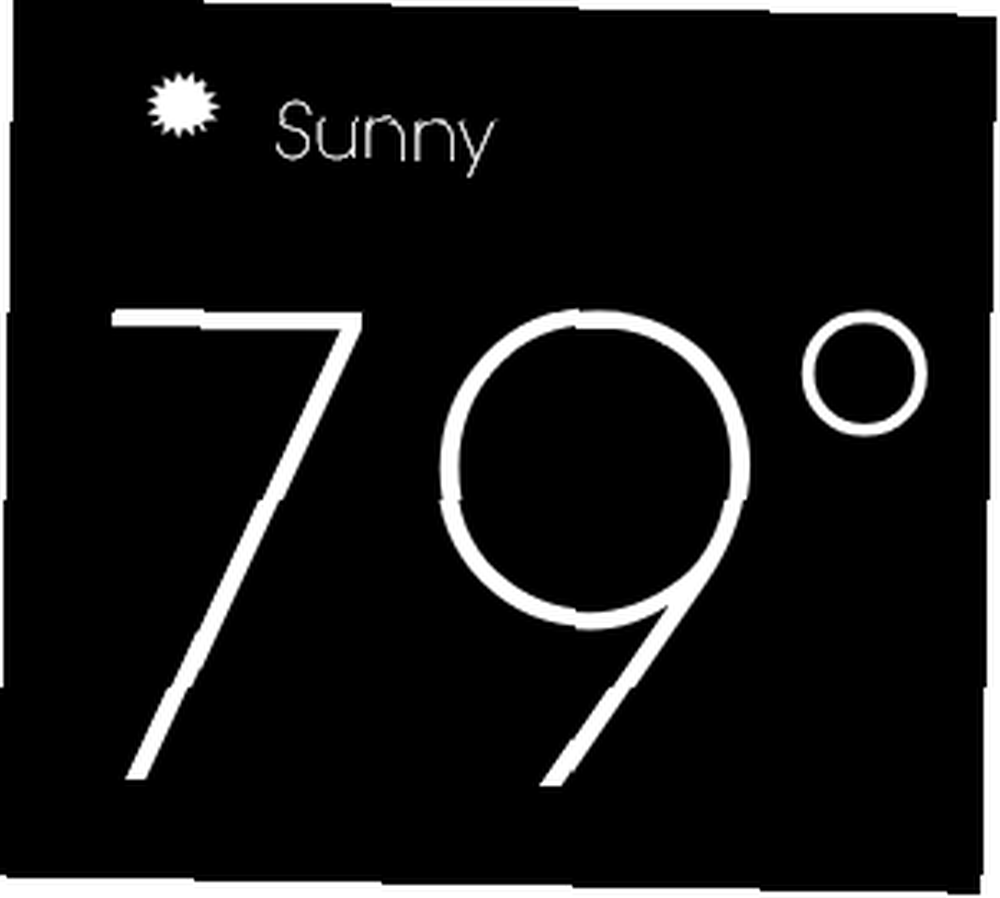
Jeśli wolisz sam decydować, czy potrzebujesz kurtki, minimalne skórki, takie jak Genteel, są idealne. Design Genteel jest elegancki i podsumowuje pogodę, której można oczekiwać na zewnątrz.
Google Now Weather
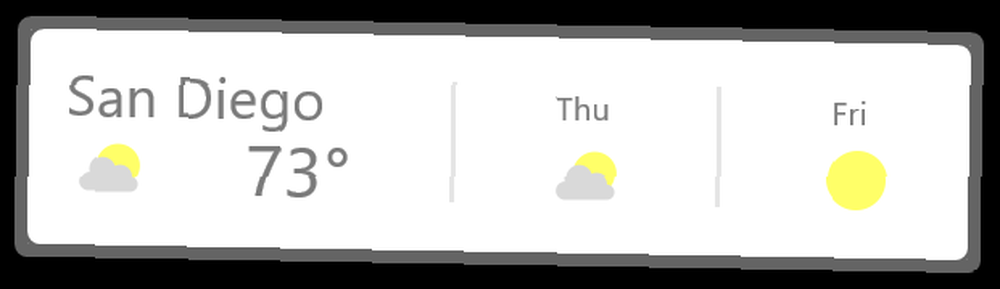
W przypadku cięższej skórki pogodowej Google Now Weather zapewnia piękną trzydniową prognozę na komputer.
Prosty miernik deszczu

Dla prawdziwych minimalistów pakiet Simple Rainmeter oferuje skórki na zegar i pogodę i nic więcej. Skórki pokazują czas i temperaturę zwykłą białą czcionką bezszeryfową, w małej i dyskretnej formie, którą można dopasować do dowolnej tapety i dowolnego motywu.
Ta skórka jest idealna, jeśli chcesz ukryć pasek zadań, ale nadal widzisz czas, ponieważ możesz upuścić skórkę zegara w prawym dolnym rogu ekranu i pokaże ci czas bez żadnych innych zakłóceń wizualnych.
Jak skonfigurować skórki pogodowe
Skórki pogodowe mogą być trudne, ponieważ wymagają edycji pliku skórki. Używają kodów pogodowych - kodów specyficznych dla Twojej lokalizacji - do śledzenia pogody w Twojej okolicy. Aby dopasować skórkę do swojej lokalizacji, kliknij skórkę prawym przyciskiem myszy i wybierz Edytuj.
Możesz znaleźć kod lokalizacji, wyszukując swoją lokalizację na weather.com i kopiując fragment adresu URL.

Deweloper zazwyczaj sprawia, że ten proces jest tak prosty, jak to możliwe. Gdy plik skórki prosi o kod pogody lub link pogody, zastąp parametr domyślny kodem lokalizacji.
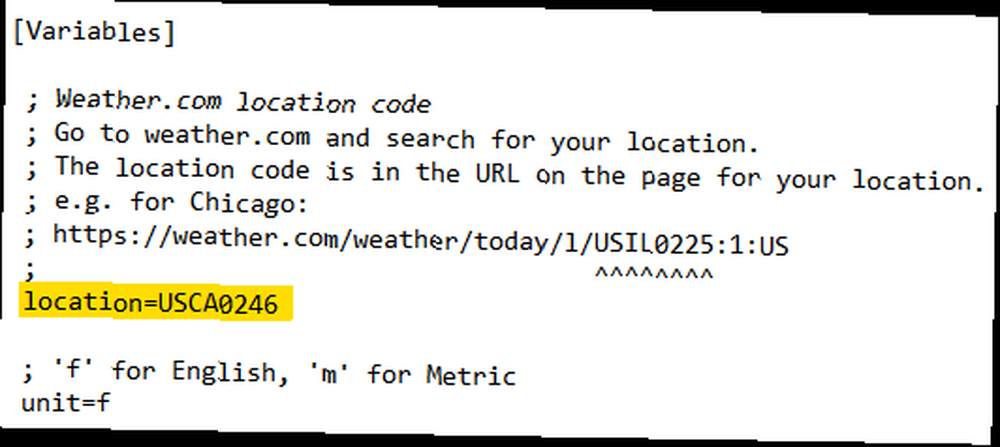
Zapisz plik i odśwież skórkę, aby aktywować.
Program uruchamiający program Rainmeter
Programy uruchamiające programy mogą być najbardziej przydatnymi skórkami, które można dodać do Rainmeter, ponieważ pozwalają one otwierać określone programy bezpośrednio z pulpitu, takie jak pasek zadań systemu Windows.
Plaster miodu

Najpopularniejszym programem uruchamiającym Rainmeter jest Honeycomb. Plaster miodu używa przycisków wielokątów do otwierania plików i folderów. Domyślna skórka ma kilka popularnych programów do wyboru.
Plaster miodu + GLL
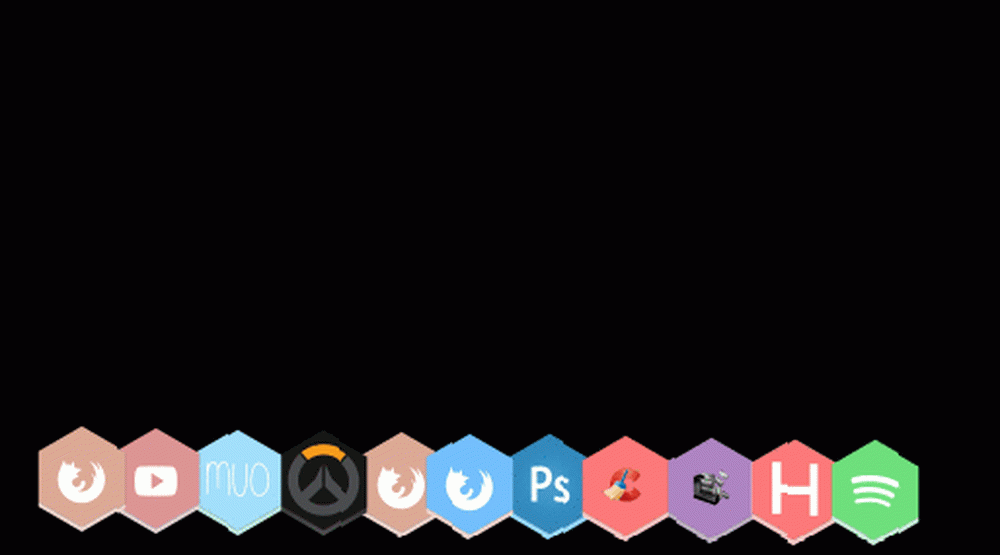
Dostępna jest również wersja online o strukturze plastra miodu zatytułowana Honeycomb + GLL, która utworzy efekt tła na żywo po najechaniu myszką.
Launcher okręgu
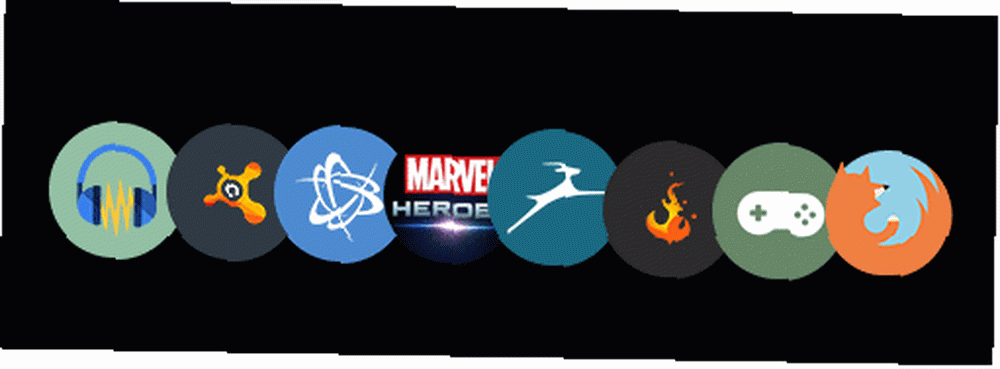
Chcesz zamiast tego okrągłych kształtów ikon? Circle Launcher zapewni Ci wysokiej jakości ikony. Program uruchamiający kółko zapewnia również funkcje najechania kursorem, które są już wbudowane w skórę.
Jak skonfigurować program uruchamiający
Przed użyciem programu uruchamiającego program może być konieczne skonfigurowanie ustawień skórki. Jako przykładu użyjemy skórki o strukturze plastra miodu, ale ta metoda dotyczy wszystkich wyrzutni.
Kliknij skórkę prawym przyciskiem myszy i wybierz Edytuj. Powinieneś zobaczyć parametr LeftMouseUpAction, który przekierowuje do programu.
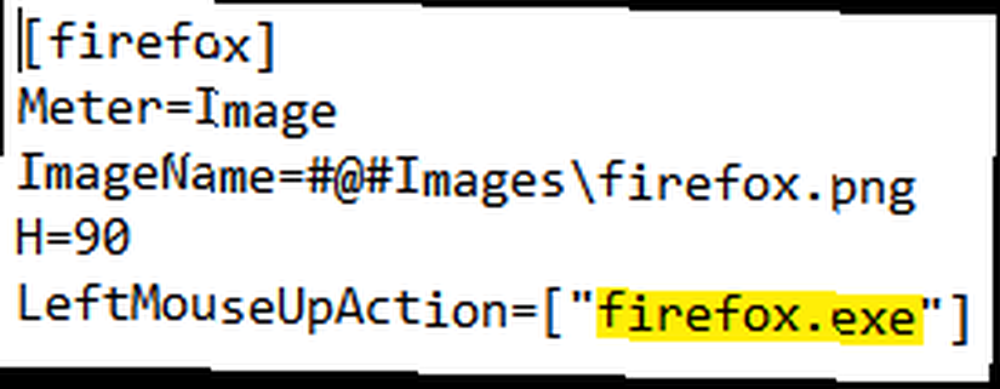
Musisz zastąpić tę lokalizację rzeczywistą lokalizacją programu. Aby znaleźć tę lokalizację, wyszukaj program w menu Start. W moim przypadku będę szukać Firefoksa. Raz znaleziony, kliknij prawym przyciskiem myszy> Otwórz lokalizację pliku. Następnie, kliknij prawym przyciskiem myszy plik> Właściwości.

Skopiuj Cel parametr pliku i wklej go do pliku LeftMouseUpAction parametr w cytatach. Twój plik powinien wyglądać tak.

Zapisz plik i odśwież skórkę, aby zakończyć konfigurację.
Rainmeter Suites
Zestawy deszczomierzy nie są w stanie znaleźć i skonfigurować kilku różnych skórek poza równanie. Są to pakiety zawierające różne skórki, takie jak pogoda, zegar i monitory systemowe. Musisz poświęcić trochę czasu na ich samodzielną konfigurację, ale z łatwością zapewniają spójny wygląd pulpitu.
LIM1T
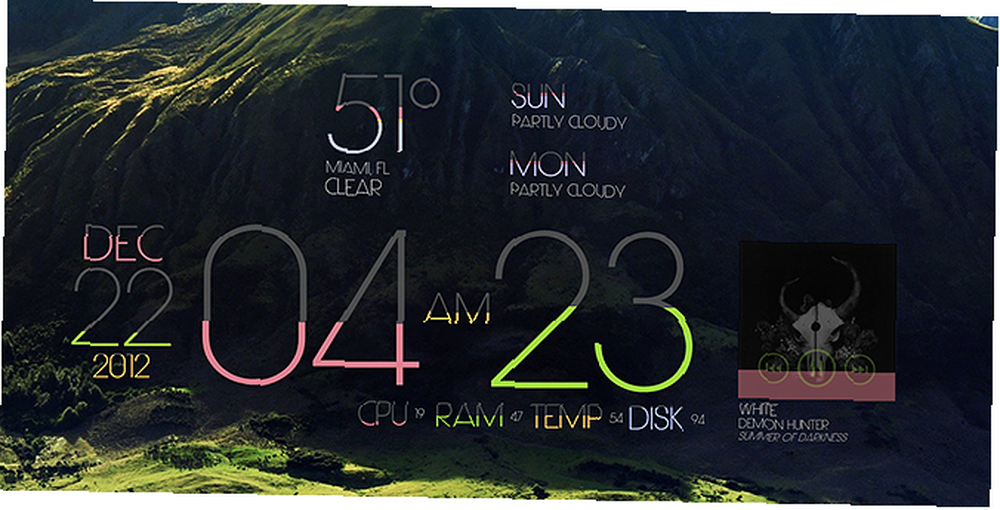
LIM1T to prosty, ale funkcjonalny zestaw skórek, który ma widżety do czasu, daty, pogody, monitorowania systemu i aktualnie odtwarzanej muzyki. Dane dla każdej skórki są wyświetlane szarą czcionką, która jest wypełniona kolorem wraz ze wzrostem jej wartości. Tak więc, na przykład, gdy sekundy mijały liczby, czas w minutach zaczyna się całkowicie szary i powoli wypełnia się kolorem.
Oznacza to, że możesz zobaczyć wiele danych jednym rzutem oka na pulpit. Kolory są wstępnie ustawione, ale możesz je zmienić, jeśli wiesz, jak dostosować skórki. Każda skóra jest skalowalna, dzięki czemu można dopasować kombinezon do rozmiaru ekranu.
Enigma

Enigma jest jednym z najstarszych i najpopularniejszych zestawów skórek Rainmeter, z prawie każdym widżetem, jaki możesz sobie wyobrazić. Został zaprojektowany z systemem przypominającym dok, z widżetami, które można układać po lewej i prawej stronie ekranu, oraz paskami narzędzi na górze i na dole ekranu.
Niektóre z widżetów to kalendarz, monitor systemu, czytnik RSS, mały zegar na pasku bocznym lub duży zegar w tle, funkcja szybkich notatek, panel pogody i aktualnie odtwarzana muzyka. Oczywiście możesz również użyć każdego z tych elementów osobno na pulpicie zamiast umieszczać je w dokach lub paskach bocznych. Sama liczba widżetów oznacza, że ten zestaw jest niezbędny dla użytkowników Rainmeter.
Ponieważ pakiet jest już dość stary, a programista nie miał czasu na jego aktualizację, niektóre jego aspekty mogą być wadliwe. Ale pakiet przeniósł się z DeviantArt do nowego domu na GitHub, gdzie inni użytkownicy mogą przesyłać swoje aktualizacje. Nawet z błędami jest to tak kompleksowy pakiet, że warto go pobrać.
Elegancja 2
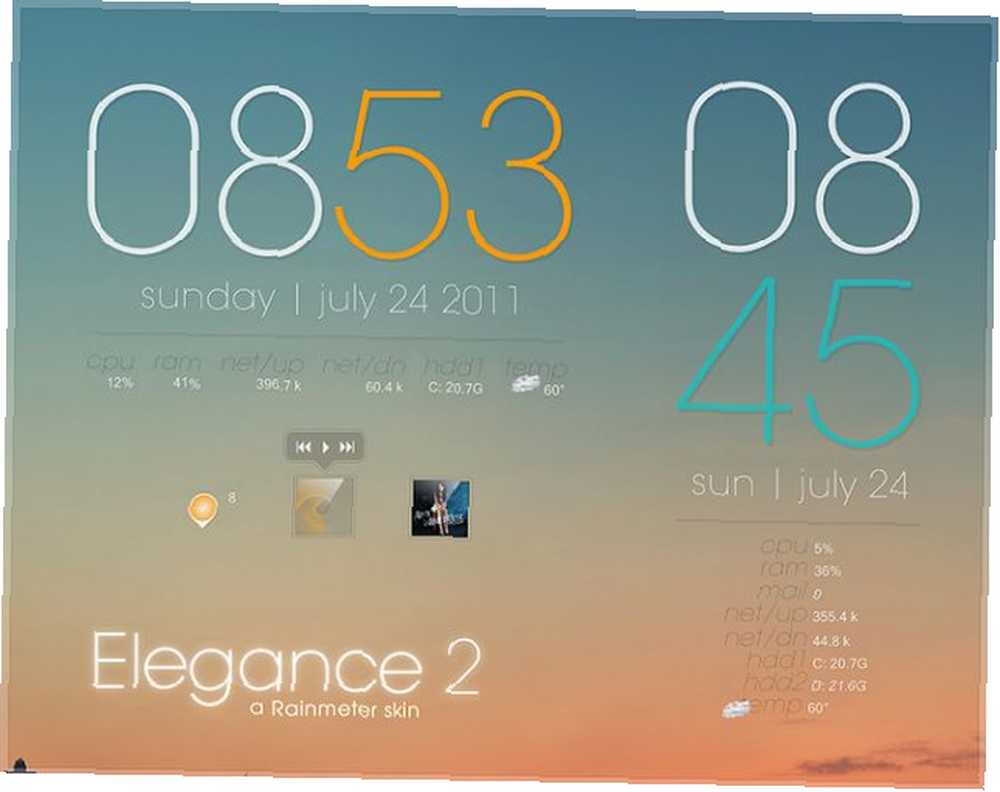
Elegance 2 to apartament, który warto sprawdzić. Oprócz zegara dostępne są opcje wyświetlania daty, monitorowania systemu, wyświetlania aktualnie odtwarzanej muzyki, pogody i sprawdzania Gmaila lub kosza.
Przydatną rzeczą w tym pakiecie jest to, że wszystkie skórki są dostępne zarówno w wersji poziomej, jak i pionowej, dzięki czemu możesz wybrać te, które chcesz dopasować do konkretnego pulpitu. Istnieje również opcja zmiany koloru podświetlenia każdej skóry, dzięki czemu możesz mieć biel dla głównych skórek oraz dodatkowy wybrany kolor podświetlenia.
Alphabar

Pakiet dla wszystkich Twoich potrzeb Rainmeter. Wszystkie skórki Alphabar mają prostą czarno-białą kolorystykę, z czystą czcionką bezszeryfową i prostymi i gustownymi ikonami. Pakiet wygląda szczególnie dobrze po dodaniu go do górnej części ekranu, naprzeciwko paska zadań systemu Windows.
Pakiet obejmuje monitorowanie systemu, widżet pokazujący dzisiejszą pogodę i pogodę na najbliższe dni, godzinę i datę, narzędzia do monitorowania kont e-mail i mediów społecznościowych, a także baterię i połączenie internetowe. Jest też czytnik RSS.
Jest to poręczny pakiet uniwersalny, który świetnie sprawdza się na czarno-białych tapetach w celu uzyskania monochromatycznego wyglądu.
NXT-OS

NXT-OS to obiecujący pakiet Rainmeter, który przenosi koncepcję skór na wyższy poziom. Ten pakiet zapewnia elegancki interfejs, powiadomienia, polecenia, repozytorium gier, widżety i wiele innych. NXT-OS zapewnia również łatwy w użyciu interfejs, który poprowadzi Cię przez proces instalacji.
Lipiec Flat'ish
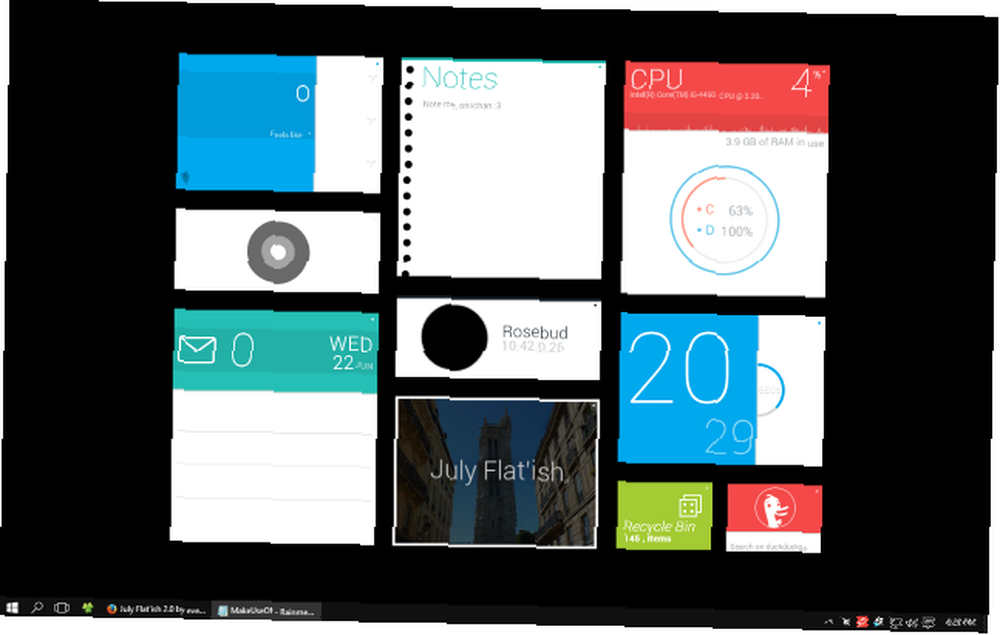
Lipiec Flat'ish to coś w rodzaju ukrytego klejnotu Rainmeter, ale to pewny sposób, aby szybko poprawić wygląd pulpitu. Niektóre funkcje, takie jak zarządzanie pocztą e-mail, są unikalne w tym pakiecie, wraz z płaskim, kwadratowym wyglądem.
Google Now
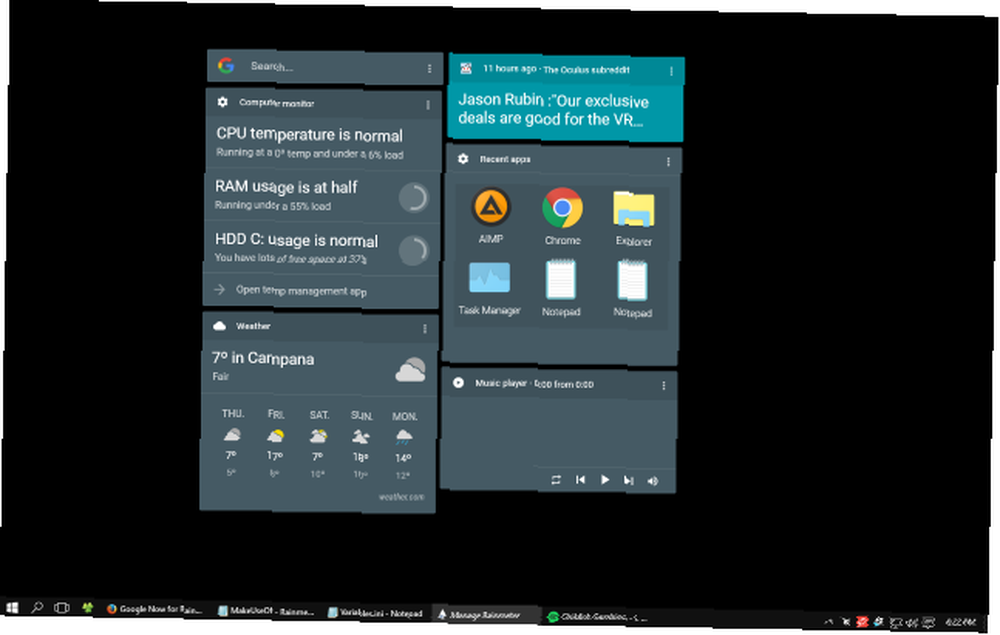
Kolekcja Google Now dla Rainmeter zapewnia oficjalnie wyglądający pulpit z funkcjami pogodowymi, wyszukiwania i monitorowania. Dla użytkowników Rainmeter, którzy nie chcą zawracać sobie głowy używaniem różnych skórek, które mogą nie pasować do siebie, pakiet Google Now zapewnia profesjonalny wygląd w ciągu kilku sekund.
Dostosuj swój pulpit za pomocą miernika deszczu
Niezależnie od stylu pulpitu, możesz znaleźć skórkę Rainmeter pasującą do siebie. Za pomocą skórek Rainmeter można uzyskać różnego rodzaju narzędzia na pulpit, takie jak zegary, monitory systemowe, kalendarze i programy uruchamiające programy. Aby uzyskać dalsze inspiracje, podreddity / r / deszczomierz i / r / komputery stacjonarne zapewniają codzienne modyfikacje pulpitu, które możesz sprawdzić.
Jeśli chcesz jeszcze bardziej dostosować pulpit, zmieniając dźwięki systemu Windows, kolory akcentów i ekran blokady, zapoznaj się z naszym przewodnikiem, jak zmienić wygląd pulpitu Windows 10 Jak zmienić wygląd systemu Windows 10 Pulpit Jak zmienić wygląd pulpitu Windows 10 Właśnie zaktualizowałeś system do Windows 10 i zastanawiasz się, jak go dostosować i spersonalizować. Pomagamy przekształcić pulpit w wirtualny system Windows, krok po kroku. .











